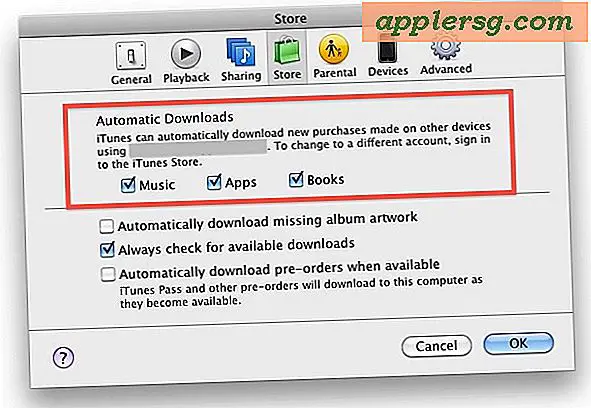Activer "Enregistrer sous" dans OS X El Capitan, Yosemite, Mountain Lion et OS X Mavericks

Les utilisateurs de Mac avec Mac OS X Mavericks, Yosemite, El Capitan et Mountain Lion ont finalement la possibilité de ramener la fonction "Enregistrer sous" qui a été retirée de Lion. C'est un peu caché, et il y a quelques bizarreries, mais nous allons vous montrer comment accéder à "Enregistrer sous" et encore mieux, comment le rendre toujours visible en activant un raccourci clavier raisonnable pour utiliser à nouveau la fonction avec un frappe simple.
Cela fonctionnera sur tous les Macs avec MacOS Sierra, OS X El Capitan, OS X Yosemite, Mac OS X Mavericks et OS X Mountain Lion, laissant Lion être la version impaire, en tant que versions de Mac OS X antérieures à celle retenue. dès les premiers jours du système d'exploitation Mac.
Avec l'utilisation de Save As dans les versions modernes de Mac OS X!
Comment utiliser "Enregistrer sous" dans OS X El Capitaine, Mavericks, Yosemite et Mountain Lion
Pour un "Enregistrer sous" unique du fichier en cours dans une application prise en charge, procédez comme suit:
- Déroulez le menu "Fichier" et maintenez la touche "Option" pour transformer Duplicate en "Enregistrer sous ..."
Oui, cela fonctionne de la même manière dans toutes les versions modernes de Mac OS X.
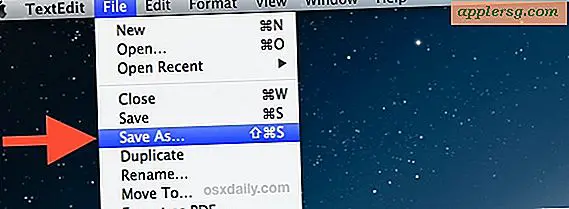
Parce qu'il est caché sans la touche Option, il ne vaut pas mieux que d'utiliser Export ou Duplicate. Au lieu de cela, activons le raccourci clavier classique pour Enregistrer sous, ce qui entraîne également la visibilité de la fonctionnalité dans les menus Fichier.
Notez que si vous n'avez pas activé la modification de sauvegarde du paramètre de fichier d'origine, il est possible que vous conserviez l'enregistrement sur le fichier d'origine, même si vous utilisez Enregistrer sous. Vous pouvez donc désactiver cette option. fonctionnalité dans OS X qui doit encore être complètement résolu dans l'état par défaut.
Définition d'un raccourci clavier "Enregistrer sous" dans OS X Mavericks, El Capitan, Yosemite et OS X Mountain Lion
Pour les débutants, il existe déjà un raccourci clavier pour Enregistrer sous, mais il est maladroit et vous oblige à appuyer sur quatre touches à la fois: Commande + Option + Maj + S. Oubliez cela, nous allons définir le raccourci clavier classique à la place:
- Ouvrez les Préférences Système dans le menu Apple et choisissez "Claviers".
- Cliquez sur l'onglet "Raccourcis clavier" et choisissez "Raccourcis d'application" dans la liste à gauche
- Appuyez sur le bouton [+] plus pour ajouter un nouveau raccourci, et pour le titre du menu tapez "Enregistrer sous ..." exactement, avec les points
- Cliquez sur "Raccourci clavier" et appuyez sur les touches Commande + Maj + S habituelles, puis sur "Ajouter"
- Ouvrez n'importe quel document de test dans TextEdit, Preview ou toute autre application, et appuyez sur Commande + Maj + S pour afficher le retour de la fenêtre Enregistrer sous.
Voici à quoi cela ressemble en créant le raccourci clavier "Enregistrer sous ..." dans Mac OS X Yosemite et El Capitan:

Et voici comment la création de frappe ressemble à des versions plus anciennes d'OS X comme Mavericks et Mountain Lion, c'est exactement la même chose malgré des apparences légèrement différentes aux éléments visuels:

Avec la frappe classique activée, vous trouverez la fonction "Dupliquer", presque inutile, qui a été déplacée vers le bas dans le menu Fichier pour permettre à Save As d'être toujours visible et accessible.
Et oui, c'est en fait Enregistrer sous, pas comme le hack pour mapper une frappe à Exporter dans Lion pour obtenir des résultats similaires.
La vidéo ci-dessous montre à la fois comment enregistrer en une fois, et comment activer la frappe classique Command + Shift + S pour invoquer la fonctionnalité de Mac OS X:
Et oui, l'approche vidéo fonctionne avec n'importe quelle version d'OS X au-delà de la version 10.8, y compris 10.9. +, 10.10. +, 10.11+. Voici une configuration rapide de la touche "Enregistrer sous ..." dans OS X Yosemite et El Capitan:
Comme vous pouvez le voir, c'est exactement pareil. La chose essentielle à retenir est de taper correctement "Enregistrer sous ..." (avec trois périodes) comme élément de menu afin qu'il soit correctement reconnu. Une fois que vous activez ce raccourci clavier, vous n'aurez pas besoin d'utiliser le bouton Option du modificateur d'option mentionné en haut de cet article. Super, hein?